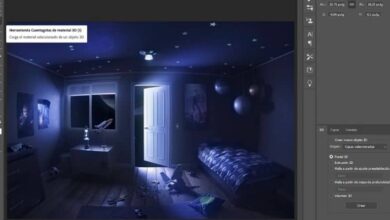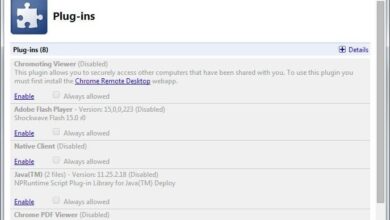Как быстро и легко настроить автоматические ответы в Slack с помощью Slackbot? Пошаговое руководство
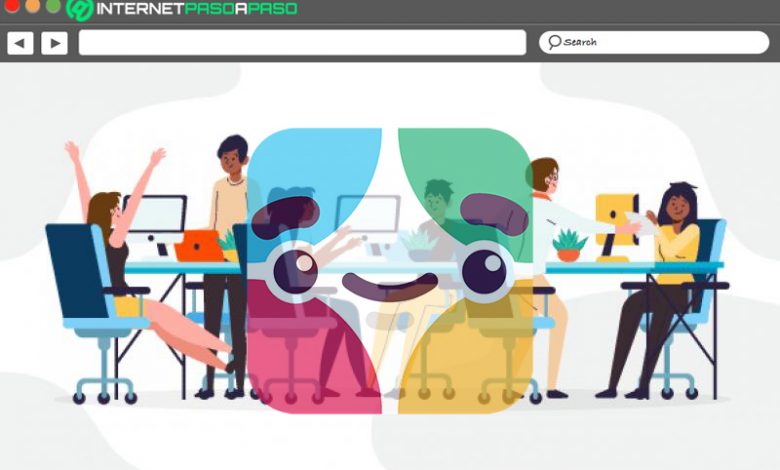
Если это правда, Вялый был внесен в каталог как один из лучших инструментов обмена мгновенными сообщениями, предназначенный для команд или групп. de тяжелый труд чтобы упростить рабочие связи определенной компании . В этом смысле благодаря каналам пользователи смогут общаться друг с другом. как если бы они были в офисе .
Благодаря Slack, участники имеют возможность работать более эффективно потому что этот инструмент помогает им централизованно подключить все свои коммунальные службы, а также информацию о компании. С этим они выиграют от более безопасной среды на уровне предприятия . Чтобы ценить это, для большего количества преимуществ, он легко настраивается, чтобы адаптироваться к потребностям каждой организации.
Благодаря этому пользователи Slack можно быстро и легко настроить автоматические ответы Через Слэкбот. Кто может предоставить полностью персонализированные ответы самостоятельно, в зависимости от настроек каждой учетной записи. Чтобы узнать больше об этой функции, в чем его преимущества, как его можно настроить с нуля и какие еще есть альтернативы , приглашаем вас прочитать эту статью.
Каковы преимущества использования автоматических ответов в Slack со Slackbot?
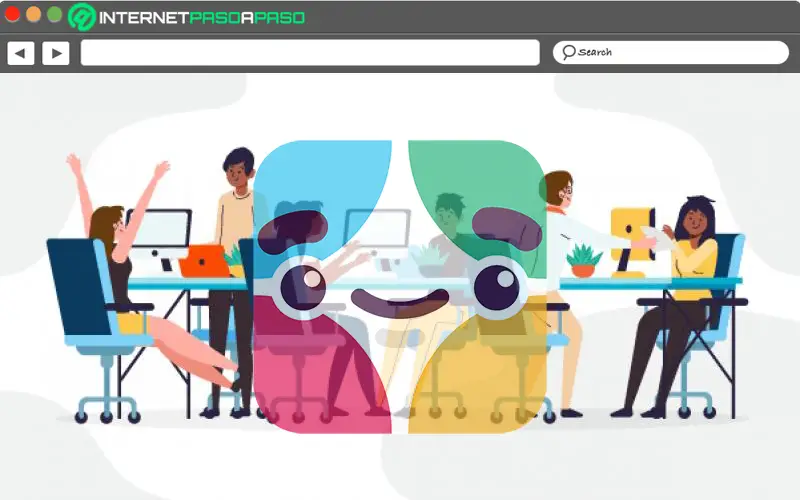
Вообще говоря, автоматический или автоматический ответ определяется как функция, которая предлагает возможность генерировать персонализированные ответы без участия пользователя в указанном процессе , в определенный момент. Хотя бот состоит из компьютерной программы, которая может выполнять повторяющиеся задачи самостоятельно, как если бы они были людьми . Таким образом, по этим характеристикам знаменитый инструмент Slack называется "Slackbot" была разработана .
Который, по сути, состоит из бота, который умеет генерировать и / или отправлять автоматические и персонализированные ответы в приложении для обмена сообщениями. Таким образом, он всегда готов помочь вам обоим. инстинктивно добавляйте персонализированные ответы и др. предоставлять напоминания на основе личных задач . Таким образом, Slackbot от Slack показывает оптимальные преимущества. с точки зрения производительности, эффективности и простоты рабочего пространства .
Поэтому стоит подробно рассказать, каковы основные преимущества, которые эта функция Slack гарантирует пользователям, и здесь мы выделяем самые важные из всех:
- Позволяет сразу отвечать на часто задаваемые вопросы : В рабочей группе важно, чтобы участники могли получать необходимую помощь от своих коллег. Это показывает их приверженность и ценность, которую они имеют для компании. Таким образом, использование Slackbot дает для этого большое преимущество, так как он может автоматизировать часто задаваемые вопросы, чтобы быстро отвечать на них и, таким образом, улучшить общение с другими участниками .
- Помогает оптимизировать взаимодействие между членами команды : Это также выгодно, потому что позволяет пользователям умело оставаться на связи, чтобы оптимизировать их взаимодействие в этой среде. Благодаря этому места станет намного больше. удобный, эффективный и производительный .
- Снижает вероятность ошибки : Поскольку это соответствует автоматизированному процессу, вероятность совершения определенных ошибок значительно снижается. Ну, с точки зрения общения и проактивности , он помогает пользователям выполнять свою работу правильно, просто и эффективно для достижения лучших результатов.
- Реализуйте постоянное присутствие : Поскольку автоматизация ответов позволяет незамедлительно действовать в этом приложении для обмена мгновенными сообщениями, полезно поддерживать постоянное присутствие в рабочем пространстве, чтобы проявлять гораздо больше приверженности .
Пошаговые инструкции по настройке автоматических ответов в Slack с помощью Slackbot с нуля.
К счастью, все участники и гости Slack есть возможность использовать Slackbot, чтобы воспользоваться преимуществами автоматических ответов на этой платформе. Принимая во внимание, что бесплатные планы, а также графики Standard, Plus и Company включить эту функцию по умолчанию.
Теперь, что касается его работы, мы ограничиваем то, что каждый член рабочей группы может добавить серию индивидуальных ответов для использования в определенном канале. Поэтому, когда другие участники используют слова или фразы, которые вы выбрали во время настройки , Slackbot автоматически ответит за вас . Либо, например, чтобы указать цели проекта, предоставить соответствующие данные, помочь запомнить пароль WiFi офиса и т. Д.
Итак, прояснив все вышеперечисленное, пришло время провести вас через каждый из шагов, которые вам нужно предпринять, чтобы правильно настроить или настроить автоматические ответы с помощью Slackbot с нуля:
Через веб-версию или на компьютере
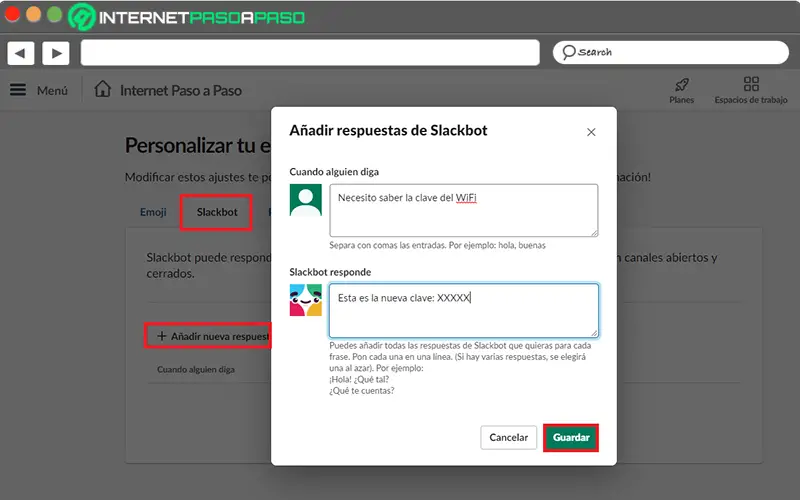
Если для удобства вы выберете управлять своим каналом Slack, используя свой компьютер через веб-версию этой платформы, вам необходимо сделать следующее, чтобы настроить автоматические ответы, которые вы хотите использовать в своей учетной записи с помощью Slackbot.
Посмотрим ниже:
- Используя предпочитаемый вами веб-браузер, найдите официальный сайт Вялый et войдите в свою учетную запись с правильными учетными данными .
- Затем вверху нажмите на название вашей рабочей области и в появившихся опциях выберите «Настроить Slack» .
- После этого вы можете найти несколько вкладок, и одна из них "Слэкбот" , так что вам придется нажмите здесь .
- Затем найдите и нажмите кнопку «Добавить новый ответ» .
- Как только это будет сделано, окно Добавить ответы Slackbot открывается и в нем нужно настроить новый ответ. Посредством Коробка "Когда кто-то говорит" , определите вопрос, на который бот должен ответить автоматически. С Поле «Slackbot отвечает» , добавьте соответствующий ответ.
- Наконец, больше нет просто нажмите на опцию «Сохранить» .
Из мобильного приложения
«ОБНОВЛЕНИЕ ✅ Хотите использовать Slackbot для настройки автоматических ответов в Slack? ⭐ ВОЙДИТЕ ЗДЕСЬ ⭐ и узнайте все о SCRATCH ⭐ »
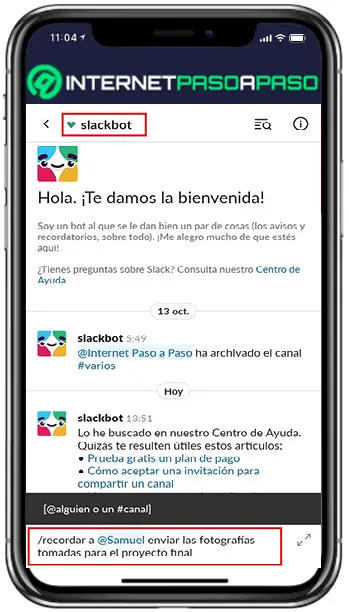
В мобильном приложении Slack это гораздо полезнее использовать Slackbot для добавления напоминаний . Таким образом, указанный бот может отображать их в виде уведомления с запрошенным вами текстом и в то время, когда вы его запрашиваете. Благодаря этому вы не пропустите ничего важного и вам не придется использовать сторонние решения для получения напоминаний .
Для этого все, что вам нужно сделать, это войти в свою учетную запись Slack через мобильное приложение, перейти на вкладку «Главная» и нажмите "Slackbot" прямо из раздела Личные сообщения.
Затем, принимая во внимание, что система может допускать общие предложения, вы можете использовать команду «/ Remember» или «/ Remember» (на английском языке) с функцией обратного вызова, которая будет определена следующим образом:
- / напоминает # генерал для выполнения задач, определенных в утреннюю смену.
- / напоминает @samuel, чтобы прислать фотографии, сделанные для финального проекта.
- / напоминает @mario, что у него свидание со мной.
В дополнение к этому, платформа также позволяет настраивать дополнительные детали для каждого напоминания. Самое главное, относится к выбору, когда вы хотите напоминание либо через раскрывающийся список (через 20 минут, 1 час, 3 часа, завтра, на следующей неделе или повторно). Что полезно для установить повторяющиеся напоминания в Slack .
Альтернатива Slackbot: как создать бота для вашего рабочего места
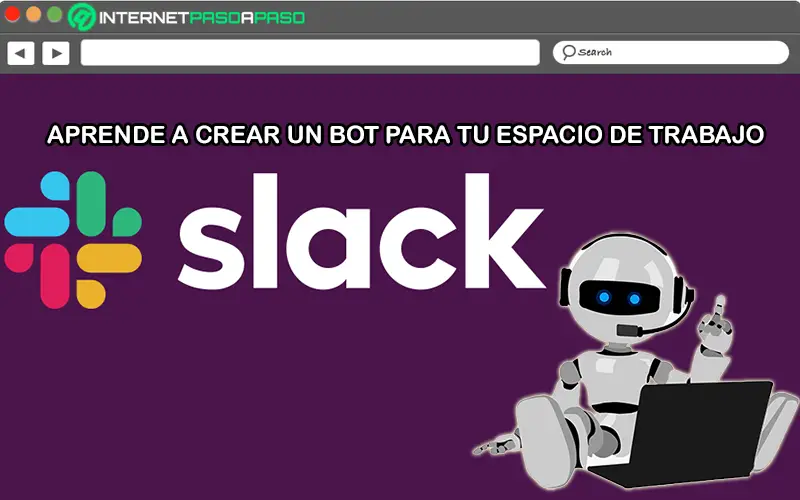
Как вы увидите, Слэкбот весьма полезно для улучшите свое рабочее пространство в Slack и повысить его эффективность. Таким образом, альтернативным способом эта платформа обмена мгновенными сообщениями позволяет вам создать более персонализированного бота с которой у вас есть возможность выполнять код и автоматизировать задачи оригинальным способом.
Таким образом, ваш бот-спуф сможет быстро публиковать сообщения в канале, реагировать на действия других участников, отслеживать и помогать обрабатывать активность рабочего пространства и даже повысить интерактивность сообщений канала с помощью кнопок. Таким образом вы сможете получить максимальную отдачу от Slack в профессиональной среде для совместной работы .
В этом смысле имейте в виду, что эти роботы смогут делать почти то же самое, что и любой участник; причина, почему они имеют имена, изображения профиля и могут быть найдены в каталоге . Кроме того, им можно отправлять личные сообщения, упоминать их как других участников, приглашать их на общедоступные каналы и т. Д. Оценивая это, все это может быть адаптировано к потребностям пользователя. так что он достигает только того, на что он запрограммирован .
Теперь, без лишних слов, мы шаг за шагом объясним, что вам нужно сделать со своей учетной записью Slack, чтобы правильно создать дополнительного бота для Slackbot:
- Прежде всего, вам нужно убедиться, что вы иметь приложение Slack, чтобы иметь возможность его выбирать . В противном случае перейдите в Slack API и оттуда создайте собственное приложение Slack.
- После того, как вы выбрали Slack App, вам нужно перейти на вкладку «OAuth и разрешения» на левой боковой панели для нажмите здесь .
- Позже, в нижней части области действия токена бота, выберите одну или несколько областей .
- Тогда вам нужно нажмите на опцию «Добавить область OAuth» .
- Enfin, перейдите на вкладку «Программное обеспечение» прямо с левой боковой панели, и там вы увидите нового пользователя-бота с его конфигурацией.
Если у вас есть какие-либо вопросы, оставляйте их в комментариях, мы свяжемся с вами как можно скорее, и это будет большим подспорьем для большего числа участников сообщества. Je Vous remercie!